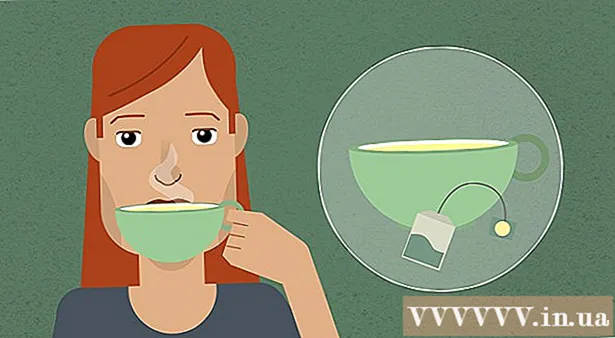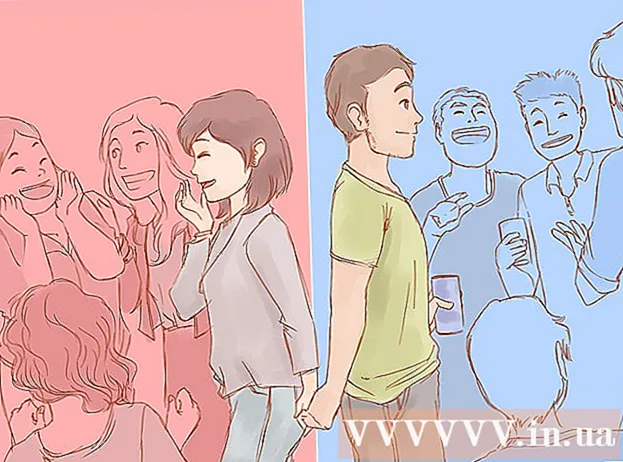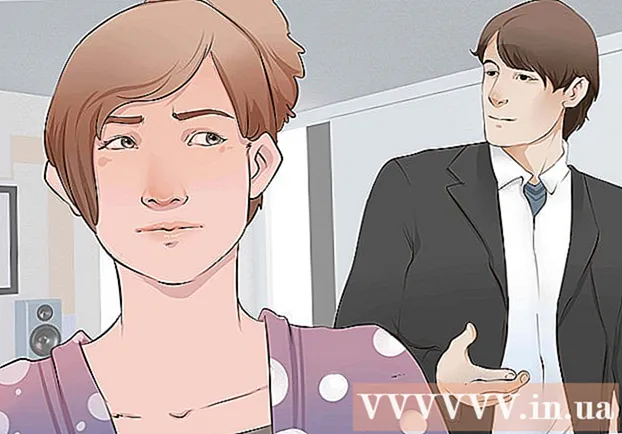Författare:
Frank Hunt
Skapelsedatum:
18 Mars 2021
Uppdatera Datum:
1 Juli 2024

Innehåll
- Att gå
- Metod 1 av 5: Windows 8
- Metod 2 av 5: Windows 7 / Windows Vista / Windows XP
- Metod 3 av 5: Mac OS X v10.9 Mavericks
- Metod 4 av 5: Mac OS X v10.8 och tidigare versioner
- Metod 5 av 5: Felsökning
Genom att ansluta din HP Deskjet 3050-skrivare till ett trådlöst modem kan du enkelt skriva ut dokument utan att använda extra kablar eller kablar. Du kan ansluta din HP Deskjet-skrivare till ett trådlöst modem på vilken dator som helst som kör Windows och på vilken Mac som helst, men du måste känna till ditt modem-användarnamn och lösenord.
Att gå
Metod 1 av 5: Windows 8
 Se till att datorn, skrivaren och det trådlösa modemet är påslaget.
Se till att datorn, skrivaren och det trådlösa modemet är påslaget. Koppla bort alla USB- eller Ethernet-kablar som finns kvar i skrivaren.
Koppla bort alla USB- eller Ethernet-kablar som finns kvar i skrivaren. Högerklicka på Start-knappen och klicka sedan på "Sök".
Högerklicka på Start-knappen och klicka sedan på "Sök". Skriv "HP" i sökfältet och klicka sedan på skrivarens ikon. HP: s skrivarprogramguide öppnas och visas på skärmen.
Skriv "HP" i sökfältet och klicka sedan på skrivarens ikon. HP: s skrivarprogramguide öppnas och visas på skärmen. - Om du använder HP Deskjet 3050-skrivaren i Windows för första gången, besök HP: s webbplats på http://support.hp.com/us-en/drivers/selfservice/hp-deskjet-3050-all-in -one -printer-series-j610 / 4066450 / model / 4066451 # Z7_3054ICK0K8UDA0AQC11TA930C7 och klicka på "Ladda ner" för att installera den senaste programvaran och drivrutinerna för din skrivare.
 Klicka på "Verktyg" och klicka sedan på "Installera skrivare och välj programvara".
Klicka på "Verktyg" och klicka sedan på "Installera skrivare och välj programvara". Välj alternativet för att ansluta en ny skrivare till din dator.
Välj alternativet för att ansluta en ny skrivare till din dator. Följ instruktionerna på skärmen för att ansluta HP Deskjet 3050 till ditt trådlösa modem. Du kommer att bli ombedd att ange SSID eller nätverksnamn samt lösenordet, även känt som WEP-nyckel eller WPA.
Följ instruktionerna på skärmen för att ansluta HP Deskjet 3050 till ditt trådlösa modem. Du kommer att bli ombedd att ange SSID eller nätverksnamn samt lösenordet, även känt som WEP-nyckel eller WPA. - Visa din trådlösa modell för att hitta SSID och WPA eller kontakta din internetleverantör för att få denna information.
 Klicka på "Slutför" på den sista skärmen i skrivarinstallationsguiden. Din skrivare är nu ansluten till ditt trådlösa modem.
Klicka på "Slutför" på den sista skärmen i skrivarinstallationsguiden. Din skrivare är nu ansluten till ditt trådlösa modem.
Metod 2 av 5: Windows 7 / Windows Vista / Windows XP
 Se till att datorn, skrivaren och det trådlösa modemet är påslaget.
Se till att datorn, skrivaren och det trådlösa modemet är påslaget. Koppla bort alla USB- eller Ethernet-kablar som finns kvar i skrivaren.
Koppla bort alla USB- eller Ethernet-kablar som finns kvar i skrivaren. Klicka på Start-knappen och peka på "Alla program".
Klicka på Start-knappen och peka på "Alla program". Klicka på "HP" -mappen och sedan på mappen för din skrivare.
Klicka på "HP" -mappen och sedan på mappen för din skrivare.- Om du använder HP Deskjet 3050-skrivaren i Windows för första gången, besök HP: s webbplats på http://support.hp.com/us-en/drivers/selfservice/hp-deskjet-3050-all-in -one -printer-series-j610 / 4066450 / model / 4066451 # Z7_3054ICK0K8UDA0AQC11TA930C7 och klicka på "Ladda ner" för att installera den senaste programvaran och drivrutinerna för din skrivare.
 Klicka på ikonen för din skrivare. HP: s skrivarprogramguide öppnas och visas på skärmen.
Klicka på ikonen för din skrivare. HP: s skrivarprogramguide öppnas och visas på skärmen.  Klicka på "Installera skrivare och välj programvara".
Klicka på "Installera skrivare och välj programvara". Välj alternativet för att ansluta en ny skrivare till din dator.
Välj alternativet för att ansluta en ny skrivare till din dator. Följ instruktionerna på skärmen för att ansluta HP Deskjet 3050 till ditt trådlösa modem. Du kommer att bli ombedd att ange SSID eller nätverksnamn samt lösenordet, även känt som WEP-nyckel eller WPA.
Följ instruktionerna på skärmen för att ansluta HP Deskjet 3050 till ditt trådlösa modem. Du kommer att bli ombedd att ange SSID eller nätverksnamn samt lösenordet, även känt som WEP-nyckel eller WPA. - Visa din trådlösa modell för att hitta SSID och WPA eller kontakta din internetleverantör för att få denna information.
 Klicka på "Slutför" på den sista skärmen i skrivarinstallationsguiden. Din skrivare är nu ansluten till ditt trådlösa modem.
Klicka på "Slutför" på den sista skärmen i skrivarinstallationsguiden. Din skrivare är nu ansluten till ditt trådlösa modem.
Metod 3 av 5: Mac OS X v10.9 Mavericks
 Se till att din dator, det trådlösa modemet och HP Deskjet-skrivaren är påslagen.
Se till att din dator, det trådlösa modemet och HP Deskjet-skrivaren är påslagen. Tryck och håll ned "Trådlös" -knappen på skrivarens kontrollpanel i minst tre sekunder, eller tryck tills den trådlösa lampan börjar blinka.
Tryck och håll ned "Trådlös" -knappen på skrivarens kontrollpanel i minst tre sekunder, eller tryck tills den trådlösa lampan börjar blinka. Tryck på "WPS" -knappen på ditt trådlösa modem i några sekunder. Din skrivare hittar automatiskt det trådlösa nätverket och konfigurerar anslutningen.
Tryck på "WPS" -knappen på ditt trådlösa modem i några sekunder. Din skrivare hittar automatiskt det trådlösa nätverket och konfigurerar anslutningen. - Slutför detta steg inom två minuter efter att du har tryckt på "Trådlös" -knappen på din skrivare så att din skrivare kan ansluta till ditt modem.
 Klicka på Apple-menyn och välj "Software Update".
Klicka på Apple-menyn och välj "Software Update". Klicka på "Visa detaljer" och placera en markering bredvid alla tillämpliga uppdateringar.
Klicka på "Visa detaljer" och placera en markering bredvid alla tillämpliga uppdateringar. Klicka på "Installera". Din dator installerar alla nödvändiga uppdateringar för att dina system ska fungera smidigt när de är anslutna till skrivaren.
Klicka på "Installera". Din dator installerar alla nödvändiga uppdateringar för att dina system ska fungera smidigt när de är anslutna till skrivaren.  Klicka på Apple-menyn och välj "Systeminställningar".
Klicka på Apple-menyn och välj "Systeminställningar". Klicka på "Skrivare och skannrar.
Klicka på "Skrivare och skannrar. Klicka på plustecknet i fönstrets nedre vänstra hörn och klicka sedan på "Lägg till skrivare eller skanner".
Klicka på plustecknet i fönstrets nedre vänstra hörn och klicka sedan på "Lägg till skrivare eller skanner". Klicka på namnet på din skrivare under kategorin "Namn".
Klicka på namnet på din skrivare under kategorin "Namn". Markera en markering bredvid "Använd" och välj sedan din skrivare i rullgardinsmenyn.
Markera en markering bredvid "Använd" och välj sedan din skrivare i rullgardinsmenyn. När du uppmanas att klicka på "Lägg till" och sedan på "Installera".
När du uppmanas att klicka på "Lägg till" och sedan på "Installera". Följ instruktionerna på skärmen för att slutföra installationen. Din HP Deskjet 3050-skrivare är nu ansluten till samma trådlösa modem som din dator.
Följ instruktionerna på skärmen för att slutföra installationen. Din HP Deskjet 3050-skrivare är nu ansluten till samma trådlösa modem som din dator.
Metod 4 av 5: Mac OS X v10.8 och tidigare versioner
 Se till att datorn, skrivaren och det trådlösa modemet är påslaget.
Se till att datorn, skrivaren och det trådlösa modemet är påslaget. Koppla bort alla USB- eller Ethernet-kablar som finns kvar i skrivaren.
Koppla bort alla USB- eller Ethernet-kablar som finns kvar i skrivaren. Stäng alla program och program som för närvarande körs på din dator.
Stäng alla program och program som för närvarande körs på din dator. Öppna mappen Program och dubbelklicka på HP-mappen.
Öppna mappen Program och dubbelklicka på HP-mappen.- Om du använder HP Deskjet 3050-skrivaren på din Mac för första gången, besök HP: s webbplats på http://support.hp.com/us-en/drivers/selfservice/hp-deskjet-3050-all- in- en-skrivarserie-j610 / 4066450 / modell / 4066451 # Z7_3054ICK0K8UDA0AQC11TA930C7 och klicka på "Ladda ner" för att installera den senaste programvaran och drivrutinerna för din skrivare.
 Klicka på "Enhetsverktyg" och dubbelklicka sedan på "HP Setup Assistant".’
Klicka på "Enhetsverktyg" och dubbelklicka sedan på "HP Setup Assistant".’  Välj alternativet för att ansluta skrivaren till din dator via ett trådlöst nätverk.
Välj alternativet för att ansluta skrivaren till din dator via ett trådlöst nätverk. Följ instruktionerna på skärmen för att ansluta HP Deskjet 3050 till ditt trådlösa modem. Du kommer att bli ombedd att ange SSID eller nätverksnamn samt lösenordet, även känt som WEP-nyckel eller WPA.
Följ instruktionerna på skärmen för att ansluta HP Deskjet 3050 till ditt trådlösa modem. Du kommer att bli ombedd att ange SSID eller nätverksnamn samt lösenordet, även känt som WEP-nyckel eller WPA. - Visa din trådlösa modell för att hitta SSID och WPA eller kontakta din internetleverantör för att få denna information.
 Klicka på "Slutför" på den sista skärmen i skrivarinstallationsguiden. Din skrivare är nu ansluten till ditt trådlösa modem.
Klicka på "Slutför" på den sista skärmen i skrivarinstallationsguiden. Din skrivare är nu ansluten till ditt trådlösa modem.
Metod 5 av 5: Felsökning
 Om din dator inte upptäcker eller ansluter till skrivaren kan du ladda ner den senaste programvaran och drivrutinerna för HP Deskjet 3050. I vissa fall kan föråldrad programvara installeras på din dator.
Om din dator inte upptäcker eller ansluter till skrivaren kan du ladda ner den senaste programvaran och drivrutinerna för HP Deskjet 3050. I vissa fall kan föråldrad programvara installeras på din dator. - Gå till HP: s webbplats på http://support.hp.com/us-en/drivers och skriv din skrivarmodell för att ladda ner den senaste programvaran och drivrutinerna.
 Ändra skrivarens trådlösa inställningar om du nyligen började använda ett nytt modem eller nätverk. I vissa fall kanske din skrivare inte kan ansluta automatiskt till ett nytt modem eller nätverk.
Ändra skrivarens trådlösa inställningar om du nyligen började använda ett nytt modem eller nätverk. I vissa fall kanske din skrivare inte kan ansluta automatiskt till ett nytt modem eller nätverk. - Tryck på knappen "Trådlöst" på din skrivare och välj "Trådlösa inställningar".
- Välj "WPS" och sedan "PIN".
- Ange ditt modemlösenord och välj sedan alternativet för att spara ändringarna.